スイッチでのリモートネットワークモニタリング(RMON)イベント制御設定の設定
目的
リモートネットワークモニタリング(RMON)は、ローカルエリアネットワーク(LAN)のモニタリングとプロトコル分析をサポートするために、Internet Engineering Task Force(IETF;インターネット技術特別調査委員会)によって開発されました。 これは、異なるネットワークモニタおよびコンソールシステム間でネットワークモニタリングデータを交換できるようにする標準のモニタリング仕様です。RMONを使用すると、ネットワーク管理者は、特定のネットワークニーズを満たす機能を備えたネットワーク監視プローブとコンソールから選択できます。RMONは、ネットワーク監視システムが提供できる情報を明確に定義します。RMONでは、統計、イベント、履歴、アラーム、ホスト、ホスト、上位N位のホスト、マトリックス、フィルタ、キャプチャ、およびトークンリングの10個のグループがあります。
RMONを使用すると、デバイス内のSimple Network Management Protocol(SNMP)エージェントで、特定の期間のトラフィック統計情報を予防的に監視し、トラップをSNMPマネージャに送信できます。ローカルSNMPエージェントは、実際のリアルタイムカウンタを事前に定義されたしきい値と比較し、アラームを生成します。中央のSNMP管理プラットフォームによるポーリングは必要ありません。ネットワークのベースラインに対して正しいしきい値を設定していれば、これは予防的な管理のための効果的なメカニズムです。
注:スイッチでSNMPを設定する方法については、ここをクリックして説明を参照してください。
RMONを使用すると、SNMPマネージャがデバイスに対して頻繁に情報をポーリングする必要がなくなるため、マネージャとデバイス間のトラフィックが減少します。また、デバイスはイベントを発生と同時に報告するため、マネージャはタイムリーにステータスレポートを取得できます。
この記事では、スイッチでRMONイベント制御設定を設定する方法について説明します。
適用可能なデバイス
- Sx250シリーズ
- Sx300シリーズ
- Sx350 シリーズ
- SG350X シリーズ
- Sx300シリーズ
- Sx550X シリーズ
[Software Version]
- 1.4.7.05 — Sx300、Sx500
- 2.2.8.04 — Sx250、Sx350、SG350X、Sx550X
スイッチでのRMONイベント制御設定の設定
RMONイベントコントロールの設定
ステップ 1:スイッチのWebベースのユーティリティにログインし、Display ModeドロップダウンリストからAdvancedを選択します。
注:この例では、SG350X-48MPスイッチが使用されています。
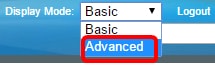
注:Sx300またはSx500シリーズスイッチがある場合は、ステップ2に進んでください。
ステップ 2:Status and Statistics > RMON > Eventsの順に選択します。
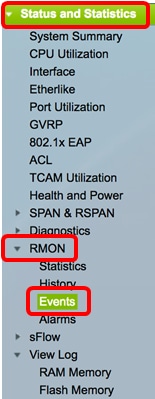
イベントテーブルの情報は、「時間」以外は「RMONイベントを追加」ダイアログボックスで定義します。
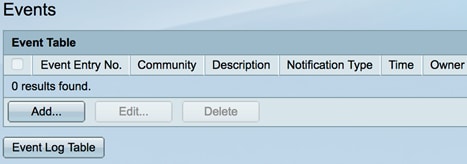
ステップ 3:Addをクリックして、新しいイベントをEvent Tableに追加します。
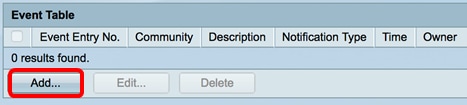
Event Entry領域には、新しいエントリのイベントエントリインデックス番号が表示されます。
ステップ4:(オプション)Communityフィールドに、トラップの送信時に含めるSNMPコミュニティストリングを入力します。これは、SNMPトラップを送信する場合に使用されます。設定されていない場合は、アラームカテゴリで設定されている各トラップグループにトラップが送信されます。

注:この例では、Community 1が使用されています。
ステップ 5:追加するイベントのユーザ定義名をDescriptionフィールドに入力します。

注:この例では、Community 1のログが使用されます。
手順 6:[通知の種類]領域で、このイベントから発生する操作の種類をクリックします。
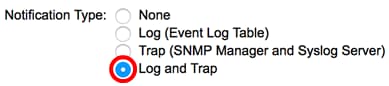
次のオプションがあります。
- None:アラームが消灯してもアクションは発生しません。
- ログ(イベントログテーブル):アラームが消灯したときに、イベントログテーブルにログエントリを追加します。
- Trap(SNMP ManagerおよびSyslog Server):アラームが発生したときに、リモートログサーバにトラップを送信します。
- Log and Trap:イベントログテーブルにログエントリを追加し、アラームが消灯したときにリモートログサーバにトラップを送信します。
注:この例では、Log and Trapが選択されています。
手順 7:Ownerフィールドに、イベントを定義したデバイスまたはユーザを入力します。

注:この例では、ciscoを使用します。
ステップ 8:Applyをクリックし、次にCloseをクリックします。RMONイベントは、実行コンフィギュレーションファイルに保存されます。
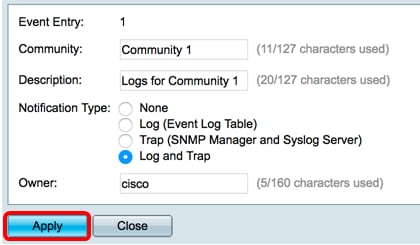
ステップ9:(オプション)Saveをクリックして、スタートアップコンフィギュレーションファイルに設定を保存します。
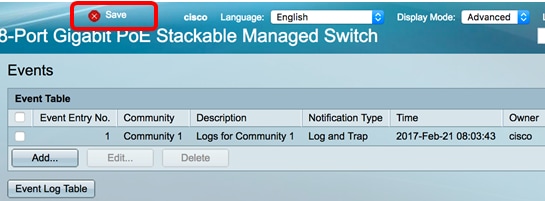
これで、イベントテーブルに新しいイベントが正常に追加されました。
RMONイベントの編集
ステップ 1:イベントテーブルで、編集するイベントエントリの横にあるチェックボックスをオンにします。
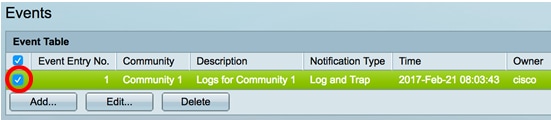
ステップ 2:Editボタンをクリックして、RMONイベントエントリを編集します。
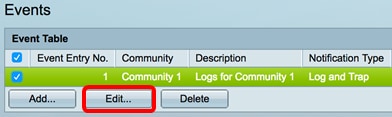
ステップ3:(オプション)必要に応じて、イベントエントリ番号、コミュニティ、説明、通知タイプ、所有者の詳細を編集します。
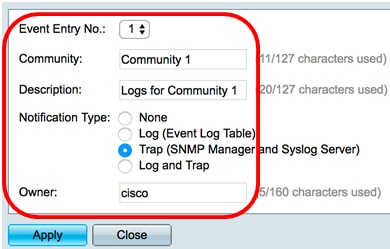
注:この例では、通知タイプが「ログとトラップ」から「トラップ(SNMPマネージャとsyslogサーバ)」に変更されています
ステップ 4:Applyをクリックし、次にCloseをクリックします。
ステップ5:(オプション)Saveをクリックして、スタートアップコンフィギュレーションファイルに設定を保存します。
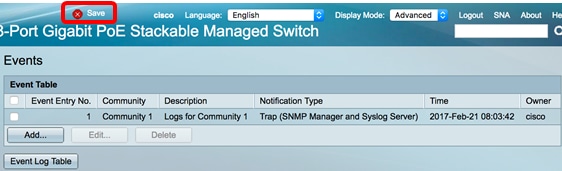
これで、イベントテーブルのイベントが正常に編集されました。
RMONイベントの削除
ステップ 1:イベントテーブルで、削除するイベントエントリの横にあるチェックボックスをオンにします。
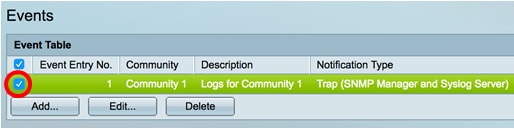
ステップ 2:Deleteボタンをクリックして、RMONイベントエントリを編集します。
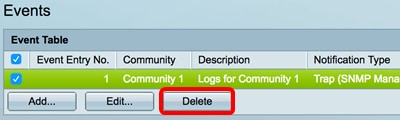
ステップ3:(オプション)Saveをクリックして、スタートアップコンフィギュレーションファイルに設定を保存します。
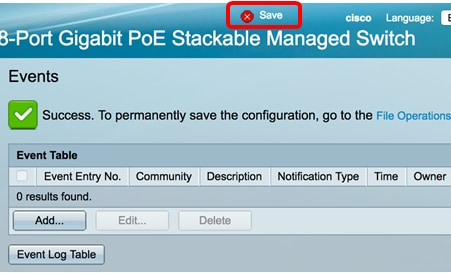
これで、イベントテーブルからイベントが正常に削除されました。
RMONイベントログの表示
[イベント]ページには、イベントまたは発生したアクションのログが表示されます。ログには、ログまたはログとトラップの2種類のイベントを記録できます。イベント内のアクションは、イベントがアラームにバインドされ、アラームの状態が発生したときに実行されます。スイッチでRMONアラームを設定する方法については、ここをクリックしてください。
ステップ 1:Status and Statistics > RMON > Eventsの順に選択します。
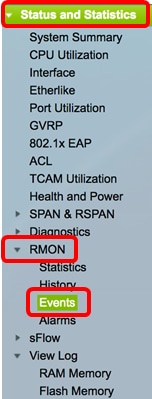
ステップ 2:Event Log Tableボタンをクリックします。
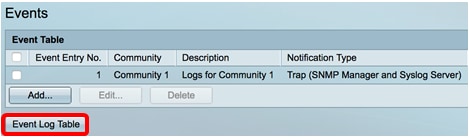
このページには、次のフィールドが表示されます。
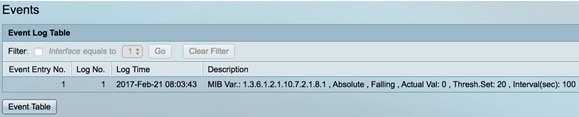
- Event Entry No. – イベントのログエントリ番号。
- ログ番号:イベント内のログ番号。
- Log Time:ログエントリが入力された時間。
- Description:アラームをトリガーしたイベントの説明。
ステップ3:(オプション)Event Tableボタンをクリックして、Event Tableに戻ります。
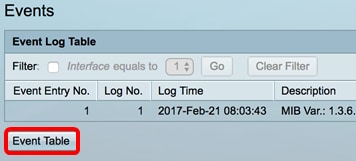
これで、スイッチのイベントログが正常に表示されるはずです。
更新履歴
| 改定 | 発行日 | コメント |
|---|---|---|
1.0 |
13-Dec-2018
|
初版 |
 フィードバック
フィードバック